Utilità OKI LPR
È possibile attuare un processo di stampa in rete, gestire i processi di stampa e controllare lo stato del dispositivo tramite l'utility OKI LPR.
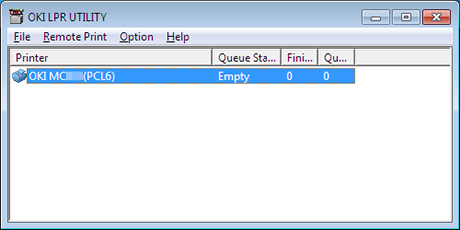
Per utilizzare OKI LPR Utility è necessario attivare TCP/IP.
Nota
L’utilità OKI LPR non può essere utilizzata per le stampanti condivise. Utilizzare la porta TCP/IP standard.
Come installare l'utility OKI LPR
Avviare l'utility OKI LPR
-
Cliccare [Avvia] e poi selezionare [Tutti i Programmi] > [Okidata] > [OKI LPR Utility] > [OKI LPR Utility].
Registrare una stampante con l'utility OKI LPR
Registrazione della Stampante con OKI LPR Utility.
Nota
-
È necessario disporre dei diritti di amministratore.
-
Qualora fosse impossibile aggiungere una stampante, uscire dall'utility OKI LPR, quindi seguire la procedura sotto elencata:
-
Selezionare [Avvio] > [Tutti i programmi] > [Okidata] > [Utility OKI LPR], fare clic col tasto destro su [Utility OKI LPR], quindi selezionare [Esegui come amministratore] per avviare il programma.
-
Promemoria
Non è possibile aggiungere una stampante già registrata nell’utility OKI LPR. Per modificare la porta, selezionare [Conferma Connessioni] da [Stampa Remota].
-
Avviare OKI LPR Utility
-
Selezionare [Aggiungi stampante] dal menù [Stampa remota].
Se viene visualizzato il messaggio "Non disponi di privilegi sufficienti per completare quest'azione", seguire la procedura descritta al punto "Qualora fosse impossibile aggiungere una stampante" qui sopra.
-
Selezionare [Nome stampante], quindi immettere l’indirizzo IP.
Le stampanti di rete e le stampanti collegate alla porta LPR non vengono visualizzate.
-
Durante la selezione di una stampante di rete, selezionare [Individua].
-
Fare clic su [OK].
Aggiungere un commento a una stampante registrata
È possibile aggiungere un commento per identificare la stampante aggiunta alla OKI LPR Utility.
-
Avviare OKI LPR Utility
-
Selezionare una stampante.
-
Selezionare [conferma connessioni] nel menù di [Stampa remota].
-
Immettere un commento, e quindi fare clic su [OK].
-
Selezionare [Mostra commenti] nel menù [Opzioni].
Verifica dello stato di una stampante registrata
-
Avviare OKI LPR Utility
-
Selezionare una stampante.
-
Selezionare [Stato stampante] nel menù [Stampa remota].
Inoltro di lavori di stampa a una stampante registrata
Questa sezione descrive come inoltrare i processi di stampa selezionati a una stampante registrata tramite l'utility OKI LPR. Questa sezione descrive inoltre come inoltrare automaticamente un processo di stampa a una stampante registrata differente qualora si verifichi un errore sulla stampante di destinazione dell'inoltro.
Inoltro dei processi di stampa selezionati
Nota
-
I processi di stampa possono essere inoltrati solo ad una stampante OKI dello stesso modello della propria stampante.
-
Prima di inoltrare un processo di stampa, è necessario aggiungere una stampante OKI dello stesso modello.
-
Avviare OKI LPR Utility
-
Selezionare [Stato del processo] nel menù [Stampa remota].
-
Per inoltrare un processo di stampa, selezionare un processo, selezionare [Reindirizza] dal menù [Processi], quindi selezionare la stampante di destinazione.
Inoltro automatico dei processi di stampa
Qualora fosse impossibile stampare perché la stampante selezionata è impegnata in altri processi o non è in linea, perché manca la carta o per altri motivi, è possibile impostarla in modo da poter inoltrare automaticamente un processo di stampa ad un'altra stampante modello OKI.
Nota
-
I processi di stampa possono essere inoltrati solo a una stampante OKI dello stesso modello di quella in uso.
-
Prima di inoltrare un progetto, è necessario aggiungere un'altra stampante OKI dello stesso modello.
-
È necessario effettuare l’accesso come amministratore.
-
Avviare OKI LPR Utility
-
Selezionare la stampante da impostare.
-
Selezionare [conferma connessioni] nel menù di [Stampa remota].
-
Fare clic su [Dettagli].
-
Attivare la casella di controllo [Inoltra Processi Automaticamente].
-
Per inoltrare i processi solo in caso di errore, selezionare la casella di spunta [Reindirizza solo in caso di errore].
-
Fare clic su [Aggiungi].
-
Immettere l’indirizzo IP della destinazione dell'inoltro, quindi fare clic su [OK].
-
Fare clic su [OK].
Stampa dello stesso documento da più stampanti registrate
È possibile stampare su più stampanti con un singolo comando.
Nota
-
Questa funzione permette di inviare un comando di stampa a più stampanti in modalità remota, in modo che possano stampare nello stesso momento.
-
È necessario disporre dei diritti di amministratore.
-
Avviare OKI LPR Utility
-
Selezionare la stampante da impostare.
-
Selezionare [conferma connessioni] nel menù di [Stampa remota].
-
Fare clic su [Dettagli].
-
Selezionare la casella di controllo [Stampa su più di una stampante contemporaneamente].
-
Fare clic su [Opzioni].
-
Fare clic su [Aggiungi].
-
Immettere l'indirizzo IP della stampante da cui si desidera effettuare più stampe contemporaneamente, quindi fare clic su [OK].
-
Fare clic su [OK].
Aprire la pagina Web della stampante registrata
È possibile aprire la pagina Web del dispositivo tramite l'utility OKI LPR.
-
Avviare OKI LPR Utility
-
Selezionare una stampante.
-
Selezionare [Impostazione Web] nel menù [Stampa remota].
Promemoria
Non sarà possibile aprire la pagina Web se il numero di porta Web è stato cambiato.
Per i dettagli, vedere "Impostazione del numero di porta dell'utility OKI LPR"
Seguire automaticamente l'indirizzo IP della stampante registrata
È possibile impostare il mantenimento della connessione con la stampante originale anche dopo che l'indirizzo IP della stampante sia stato cambiato.
Nota
È necessario disporre dei diritti di amministratore.
Promemoria
L’indirizzo IP può cambiare se si utilizza DHCP per assegnare in maniera dinamica gli indirizzi IP o se l’amministratore di rete cambia manualmente l’indirizzo IP della stampante.
-
Avviare OKI LPR Utility
-
Selezionare [Impostazione] nel menù [Opzioni].
-
Selezionare la casella di controllo [Ricollega automaticamente] e quindi fare clic su [OK].
Impostazione del numero di porta dell'utility OKI LPR
-
Selezionare una stampante.
-
Selezionare [conferma connessioni] nel menù di [Stampa remota].
-
Fare clic su [Dettagli].
-
Immettere il numero della porta alla voce [Numero di porta].
-
Fare clic su [OK].
Disinstallare l'utility OKI LPR (Disinstallazione)
Nota
È necessario disporre dei diritti di amministratore.
-
Verificare che l’utilità OKI LPR sia chiusa.
-
Fare clic su [Start], quindi selezionare [Tutti i programmi] > [Okidata] > [Utilità OKI LPR] > [Disinstalla Utilità OKI LPR].
Se si visualizza la finestra di dialogo [Controllo dell'account utente], fare clic su [Sì].
-
Nella schermata di conferma, fare clic su [Sì].
Invio di un file a una stampante che è registrata nell'utility OKI LPR
Se c'è una stampante collegata in rete e registrata nell'utilità OKI LPR, sarà possibile scaricare i dati di stampa.
-
Cliccare [Avvia] su un computer e poi selezionare [Tutti i Programmi] > [Okidata] > [OKI LPR Utility] > [OKI LPR Utility].
-
Selezionare la stampante alla quale saranno inviati i dati.
-
Selezionare [Scarica] nel menù [Stampa remota].
-
Selezionare un file, quindi fare clic su [OK].
Il file sarà inviato alla stampante.
Eliminazione di un processo di stampa non necessario
È possibile utilizzare l'utilità OKI LPR per eliminare i lavori di stampa non necessari.
-
Cliccare [Avvia] su un computer e poi selezionare [Tutti i Programmi] > [Okidata] > [OKI LPR Utility] > [OKI LPR Utility].
-
Selezionare [Stato del processo] nel menù [Stampa remota].
-
Selezionare un processo da eliminare.
-
Selezionare [Elimina processo] dal menù [processo].
Il processo inutile sarà eliminato.

